
Obsah
- Nastavení pro zakázání přiblížení Liga legend
- Najít tvou Liga legend Konfigurační soubory
- Zálohovat a upravovat Liga legend Konfigurační soubory
v Liga legend, herní znalosti a mechanika jsou všechno. Zajištění toho, že máte pohodlné nastavení a periferie, které fungují tak, jak je potřebujete, je nezbytné pro lezení po žebříku sólové fronty. Nicméně, tam je spousta in-game funkce, které nejsou nutné mít kolem, pokud jste čistý, hardcore hráč. I když je dobré vědět jak používat tyto funkce, pokud je chcete používat.
Funkce přiblížení v LoL je jedna z těch, která ve hře nemá žádnou skutečnou strategickou výhodu, ale je příjemné vědět, jak ji používat. Slyšel jsem o lidech, kteří jej používají k přiblížení a klepnutí na lucernu Thresh nebo na takové věci, ale pokud jste opravdu zkušený hráč, který je přesný s myší, pak to nikdy nebude problém. Jiné než to, že přiblížení nebo oddálení je opravdu jen způsob, jak se podívat na kůži.
Zde jsou uvedeny kroky potřebné k zakázání přiblížení Liga legend. Nezapomeňte, že se tím vypnou i další funkce kolečka myši, jako je například použití v obchodě.
Nastavení pro zakázání přiblížení Liga legend
První krok je Ujistěte se, že jste přiblížení na úrovni, kterou chcete trvale. Neznám nikoho, kdo hraje hru jiným způsobem, než přiblížit celou cestu ven, takže spusťte vlastní nebo cvičnou hru a 100% jistotu, že jste oddálení.
Poté, uzavřete herního klienta úplně.
Najít tvou Liga legend Konfigurační soubory
Výchozí instalační cesta systému Windows pro Liga legend je následující:
C: Riot hry Liga legend
Tady, měla by existovat složka Config. Otevřete tuto složku. Měli byste vidět mnoho souborů.
- input.ini
- PersistedSettings.json
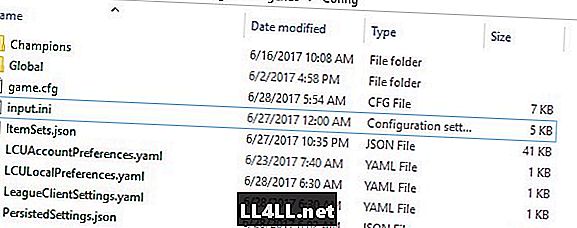
Pokud vidíte tyto dva soubory, pokračujte. Pokud tomu tak není, musíte je najít a způsob, jakým doporučuji, je kontaktovat Riot Games Support.
Zálohovat a upravovat Liga legend Konfigurační soubory
Zálohování souborů před provedením úprav je obecně jen dobrá praxe, takže to, co vám doporučím, je v tomto bodě kopírovat a vložit tyto dva LoL soubory ve výše uvedených bulletinech do jiné složky, abyste je měli k dispozici.
Po, musíte odstranit soubor PersistedSettings.json. PersistedSettings.json je soubor, který Liga legend používá k uložení kopie serverových nastavení herního nastavení.To znamená, že kdekoli nainstalujete LoL, budete moci synchronizovat nastavení s tím, co máte, jako na jiném počítači.
Smazáme ji, protože PersistedSettings.json nerespektuje úpravy provedené přímo v konfiguračních souborech. Nebojte se však, protože soubor se bude znovu vytvářet.
Po smazání otevřete soubor input.ini v textovém editoru. Přejděte na konec souboru a přidejte jej po prázdném řádku:
[Nastavení myši]
RollerButtonSpeed = 0
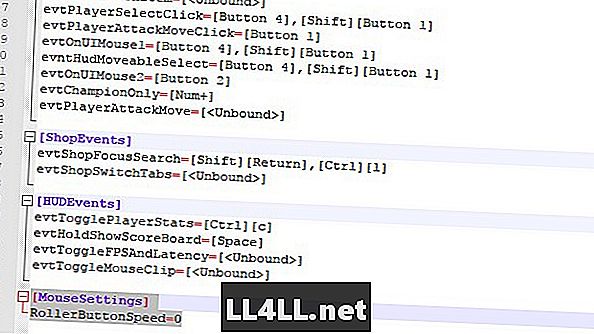
Nastavení RollerButtonSpeed říká hře, kolik tiků kolečka myši zpracovává. Nastavení na 0 jej zcela vypne.
Uložte soubor input.ini a zavřete textový editor.
---
I když mám jen zkušenosti s tímto postupem na počítačích se systémem Windows, proces by měl být stejný na počítačích Mac nebo Linux (za předpokladu, že jste schopni najít, kde se tyto soubory nacházejí ve srovnání s Windows). Pokud máte nějaké problémy s tím, jak to dostat do práce, napište mi komentář níže a my to vyřešíme.
Podívejte se na některé z našich nedávných Liga legend příručky a několik dalších článků níže:
- Podívejte se, kolik hodin a kolik peněz jste strávili Liga legend
- Liga legend: Co je to Victorův znak a co s ním byste měli dělat?
- "Runy Reforged" bude LoL začátečník přátelský znovu